Vad du ska veta
- Det enklaste och snabbaste sättet att fixa att Chrome inte spelar upp videor är att se till att Chrome är helt uppdaterad och omstartad.
- Om uppdateringen inte fungerar, försök att rensa cacheminnet och aktivera Adobe Flash eller Javascript.
- Om allt annat misslyckas och Chrome fortfarande inte spelar upp videor kan du behöva återställa Chrome-webbläsaren helt.
När videor slutar fungera kan det vara frustrerande. Om din version av Chrome inte spelar upp videor från webbplatser som YouTube eller Vimeo, så här felsöker du det, börja med de enklaste och vanligaste metoderna.
Den här guiden är för Chrome-användare som använder den senaste versionen av webbläsaren. Om du inte är säker på om du använder den aktuella versionen, se det första felsökningstipset nedan.

Elly Walton / Getty Images
-
Kontrollera om du behöver uppdatera Chrome . Webbläsaren får regelbundna uppdateringar, och ofta uppdateras videowebbplatser samtidigt för att följa Chromes nya standarder.
Uppdatering av Chrome kräver i allmänhet omstart av webbläsaren, så spara allt arbete du har gjort innan du startar uppdateringen.
-
Se om videon är allmänt tillgänglig. Om du har fått en länk från en vän till ett videoklipp kan det ha begränsningar för vem som tittar på det, eller så kan det finnas verktyg som en åldersgrind som begär ditt födelsedatum för att se innehållet.
Ange namnet på videon i Google eller värdwebbplatsens sökfält och se om ett resultat kommer upp. Om du inte hittar den är den troligen bara tillgänglig för ett fåtal utvalda personer.
-
Aktivera JavaScript. Av säkerhetsskäl kan Chrome eller extern programvara ibland inaktivera plugin-program som JavaScript . Detta gäller särskilt om du har blivit utsatt för ett försök till hackning eller en skadlig webbplats.
Så här återaktiverar du JavaScript:
- Klicka på den treprickade menyknappen uppe till höger i Chrome-webbläsaren.
- Välj inställningar .
- Välj Sekretess och säkerhet från den vänstra rutan.
- Välja Webbplatsinställningar från höger sida.
- Scrolla ner lite och välj JavaScript
- Välj knappen bredvid Blockerad så att JavaScript är aktiverat. Texten kommer att ändras till Tillåten .
- Starta om Chrome och försök ladda videon igen.
-
Aktivera Adobe Flash i Chrome . Google och andra webbläsarutvecklare har fasat ut Adobe Flash ut eftersom det är ett äldre program med vissa säkerhetsproblem. Vissa webbplatser har dock inte uppdaterat sina videor. Om Flash fungerar inte , det finns några fixar du kan prova.
hur man återansluter ringdörrklockan till ny wifi
Flash kan vara riskabelt och har flera säkerhetsproblem. Du bör bara aktivera det för webbplatser du litar på.
-
Kör ett hastighetstest. Videor är bredbandsintensiva och om din anslutning har blivit långsammare av någon anledning kan det göra att videor laddas i oändlighet. Det finns flera webbplatser som kan göra detta och bör berätta om det finns ett problem med din internethastighet .
-
Rensa cacheminnet. Att göra det kan lösa många problem. Innan du rensar cacheminnet kan du prova att använda ett inkognitofönster för att verifiera att det är problemet.
För att testa detta:
- Kopiera webbadressen till videon du vill se.
- Välj tre vertikala prickar i det övre högra hörnet och välj sedan Ny inkognitofönster . Alternativt kan du trycka på Ctrl+Skift+N .
-
Inaktivera dina tillägg och plugin-program en i taget . Om det inte fungerade att rensa cacheminnet och videon fungerar i inkognitoläge, kan en förlängning vara boven.
-
Inaktivera hårdvaruacceleration . Chrome använder ibland datorns grafikprocessor eller GPU för att rendera webbsidor. Om din GPU används för andra uppgifter, om dess drivrutiner behöver uppdateras eller om den helt enkelt är inkompatibel med videoformatet, kan den ha svårt att spela upp videor på webben.
Om du inaktiverar maskinvaruacceleration kan det påverka hur snabbt Chrome laddar resurskrävande webbsidor. Du kanske vill överväga att återaktivera hårdvaruacceleration efter att du har sett videon.
Om inaktivering av hårdvaruacceleration fungerar, använd ett gratis verktyg för drivrutinsuppdatering o se om en ny drivrutin är tillgänglig för ditt grafikkort. Det kan lösa problemet.
-
Återställ din Chrome-webbläsare. Om allt annat misslyckas kan du återställa Chrome helt. Detta kan vara nödvändigt om program eller tillägg har ändrat inställningar och du inte lätt kan nå dem.
FAQ - Hur rensar du cacheminnet i Chrome?
För att rensa cacheminnet, tryck på tre prickar meny. Välj inställningar > Sekretess och säkerhet > Rensa surfhistoriken .
- Hur uppdaterar du Chrome?
Om du vill uppdatera Chrome manuellt på en dator öppnar du webbläsaren och väljer Mer > Hjälp > Om Google Chrome > Starta om .
Klistra webbadressen i webbläsarfältet och se om videon fungerar.Intressanta Artiklar
Redaktionen

Så här inaktiverar du webbsökning i aktivitetsfältet i Windows 10
Om du vill inaktivera internet- och Store-appar som söks från aktivitetsfältet, så här stänger du av det.

Raspberry Pi 4 släppdatum: Pressar Model B + tillbaka en potentiell Raspberry Pi 4?
Som du säkert har märkt om du hamnade här fanns det ingen ny Raspberry Pi 2017 och det fanns rapporter om att vi inte heller skulle se en ny bit 2018. Raspberry Pi Foundation grundare Eben Upton sa

Så här rensar du cache på Xbox One
När det gäller i princip alla elektroniska enheter som till och med är tangentiellt relaterade till en dator måste du ibland rensa saker. Detsamma gäller om du är Xbox One-ägare. Vad menar vi? Din svåra

Hur man lägger till emojis i din Tik Tok-video
TikToks värld är enorm och varierad och täcker nästan alla tänkbara ämnen. Om du börjar skapa videor kan du lägga till karaktär eller betoning med emoji. Precis som i textmeddelanden hjälper emoji till att förmedla ett meddelande

Classic Shell 4.2.5 är ute med ett antal förändringar
En ny version av den populära Classic Shell-appen är tillgänglig för Windows 7, Windows 8 och Windows 10. Här är de anmärkningsvärda ändringarna du behöver veta om.
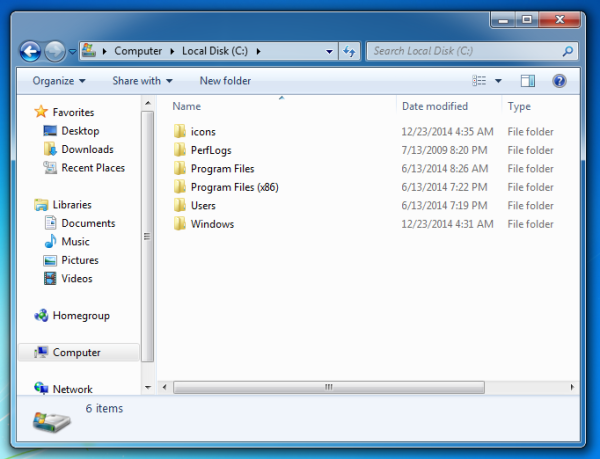
Så här får du Windows 10-mappikoner i Windows 8, Windows 7, Vista och Windows XP
Beskriver hur du använder snygga Windows 10-mappikoner i Windows 8, Windows 7, Vista och Windows XP.

Hur man ansluter AirPods till Roku TV
Du kan inte ansluta AirPods direkt till Roku TV, men du kan lyssna på din Roku TV via AirPods med hjälp av telefonappen.


